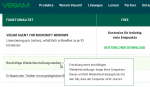Hallo,
ich habe mich (leider) noch nie genauer mit Backups beschäftigt, bin jetzt aber auf der Suche nach der geeigneten Lösung und dabei mit den Begrifflichkeiten verwirrt.
Ich möchte meinen PC komplett sichern, damit ich im worst case, also Defekt des PCs, meine externe Festplatte an einen anderen PC anschließen kann (mit leere Festplatte) und da mein System überspielen und idealerweise sofort nutzen kann.
Ein Image ist dafür nicht geeignet, oder? Da muss ja die Empfänger-Festplatte die gleiche Größe haben und außerdem sind da ja die falschen Treiber installiert, oder?
In einem Backup werden nur Dateien gesichert, kein komplettes System, oder?
Was soll ich dann nutzen?
Fragen über Fragen Danke schon mal für die Hilfe. LG
Danke schon mal für die Hilfe. LG
ich habe mich (leider) noch nie genauer mit Backups beschäftigt, bin jetzt aber auf der Suche nach der geeigneten Lösung und dabei mit den Begrifflichkeiten verwirrt.
Ich möchte meinen PC komplett sichern, damit ich im worst case, also Defekt des PCs, meine externe Festplatte an einen anderen PC anschließen kann (mit leere Festplatte) und da mein System überspielen und idealerweise sofort nutzen kann.
Ein Image ist dafür nicht geeignet, oder? Da muss ja die Empfänger-Festplatte die gleiche Größe haben und außerdem sind da ja die falschen Treiber installiert, oder?
In einem Backup werden nur Dateien gesichert, kein komplettes System, oder?
Was soll ich dann nutzen?
Fragen über Fragen